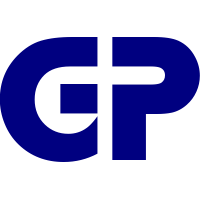Mit Ansible das Betriebssystem updaten - Cloud Server Serie
Betriebssystem und Programme des Webservers per Ansible-Playbook aktualisieren.

Dieser Artikel ist Teil einer ganzen Serie über die Installation eines Cloud-Servers mit Ansible, Docker und Portainer.
- Start der Cloud Server Serie - Installation eines Cloud Servers
- Registrierung bei Hetzner
- SSH-Schlüssel erstellen
- Server erstellen - in der Hetzner Cloud-Console
- Mit PuTTY am Server anmelden
- Mehr Details zu PuTTY
- PuTTY Kommandozeilenprogramm Starter-Datei
- Root-Passwort ändern
- Ansible installieren und vorbereiten
- Mit Ansible das Betriebssystem updaten
- SSH-Port mit Ansible ändern
- Docker und Docker-Compose mit Ansible installieren
- DNS-Einträge für den Server
- Internes Docker-Netzwerk mit Ansible erstellen
- Docker HTTPS-Portal mit Ansible installieren
- Docker Portainer mit Ansible installieren
- Baserow - No-Code Datenbank - Docker-Compose mit Portainer installieren
- Ghost - Blog und CMS-System - mit Ansible und eingebettetem Docker-Compose installieren
- WordPress mit Ansible und externem Docker-Compose-File installieren
- Hetzner Cloud Server mit nur einem Ansible-Playbook installieren
- Ansible Umgebung für mehrere Computer einrichten
Mit Ansible das Betriebssystem upgraden - 08 Hetzner Cloud Server Installation
Verbindet man sich zum Server und würde das manuell machen, wären das nur ein paar Befehle. Je mehr Computer du hast, desto mehr Zeit musst du aber dafür einplanen.
sudo su -
apt update
apt upgrade
apt autoclean
Einmal ein "Playbook" für Ansible erstellt, ist es nur mehr ein Befehl um eine ganze Flotte von Computern auf den aktuellen Stand zu bringen.
Man braucht dafür das "APT"-Modul.
Die dafür zu erstellende Playbook-Datei nenne ich apt_upgrade.yaml. Das Playbook kann all diese Aufgaben in einem Task erledigen, oder die Aufgaben in drei Tasks aufteilen.
Zusammengefasst würde die apt_upgrade.yaml-Datei so aussehen:
- hosts: "all"
tasks:
- name: "upgrade"
apt:
update_cache: "yes"
upgrade: "safe"
autoclean: "yes"
Die Aufgaben in einzelne Tasks aufgeteilt, würde die apt_upgrade.yaml-Datei so aussehen:
- hosts: "all"
tasks:
- name: "apt update"
apt:
update_cache: "yes"
- name: "apt upgrade"
apt:
upgrade: "safe"
- name: "apt autoclean"
apt:
autoclean: "yes"
Ich persönlich teile die Aufgaben lieber in mehrere Teile auf. Das hat den Zweck, dass ich besser nachverfolgen kann, was Ansible macht und ein Gefühl dafür bekomme, welcher Task wie lange braucht. Das soll dich aber nicht daran hindern, deine Aufgaben in einen einzelnen Task zusammenzufassen.
Das Playbook kann mit diesem Befehl ausgeführt werden:
ansible-playbook apt_upgrade.yaml
Wie man sieht, muss man hier nicht all angeben, da im Playbook selbst steht, für welche Computer das Playbook gilt.

Nächste Seite
Siehe: Preise und Leistungen